1、将图层转变为选区,我们打开PS软件,双击PS图标打开,如图。
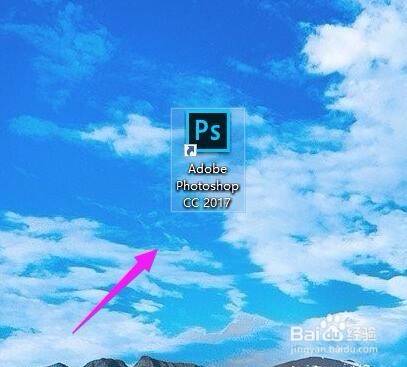
2、来到了PS界面,我们新建一个空白的PS文件,如图。
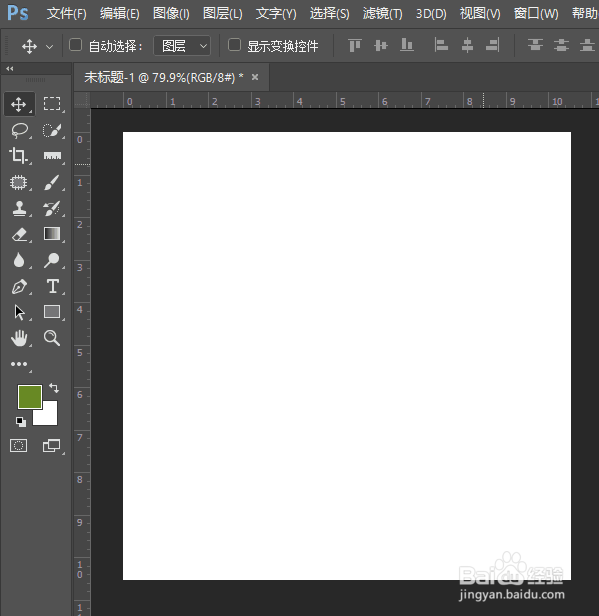
3、在空白的PS文件里面,我们就随意的输入文字作为演示,输入了文本,就自动的新建了一个文字图层,如图。
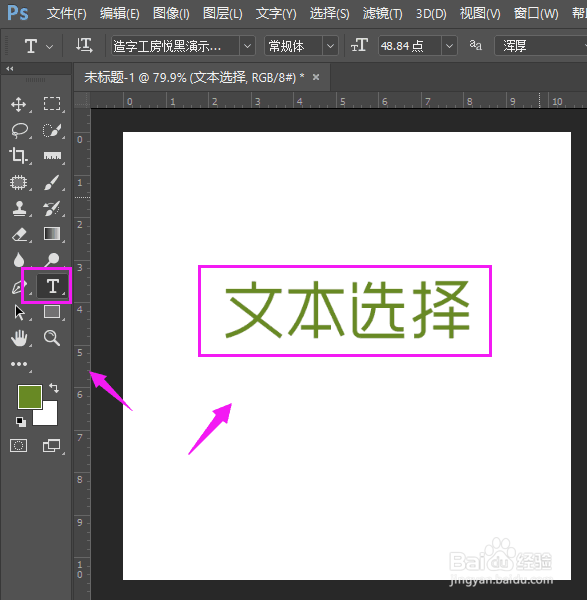
4、我们将文字图层格式化下,使得它可以编辑,单击下文字图层,选择【栅格化】,如图。
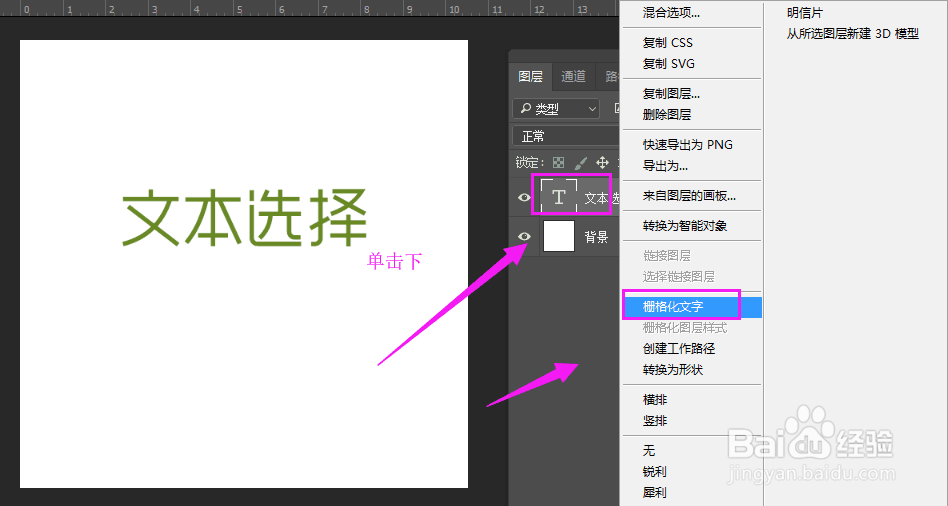
5、我们看到栅格化的文字图层,单击文字图层内+Ctrl键就是讲图层转变为选区,如图。

6、在这里,我们就可以对文字改变颜色,当然假如不是文字,是其他也是一样的可以改变颜色,咸犴孜稍先设置颜色,接着按alt+delete,设置文字颜色,按Ctrl+D取消选区,如图。



